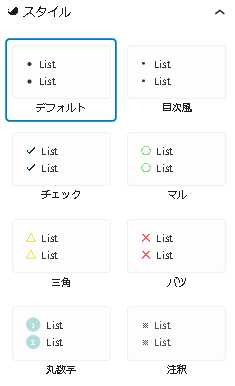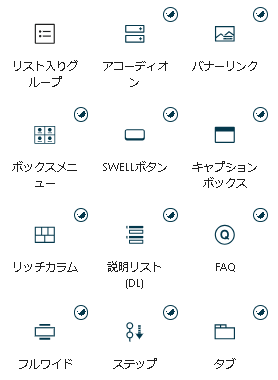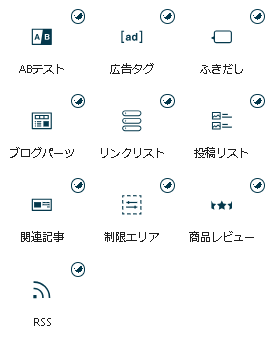悩んでるネコ
悩んでるネコ有料のブログテーマっていっぱいあるなぁ…
どれがいいんだろう?
有料テーマをつかってみたいけど、
けっこう高いし失敗したくないですよね…。
有料テーマは「SWELL」を選べば、まちがいなし!
SWELLは、おしゃれなサイトがカンタンに作れるのはもちろん、
機能性が高いとブロガーのなかでも評判です。
「WP-Search」の 2023年度WordPressテーマの人気シェアランキング では
国内シェアNo1テーマに選ばれるほどの実力◎
- オシャレなブログにしたい
- 効率よく記事を書きたい
- むずかしい知識がいらないテーマがいい
- 有料テーマは失敗したくない
↑こんな悩みは「SWELL」ぜんぶ解決できますよ♪
-1-150x150.png)
-1-150x150.png)
-1-150x150.png)
SWELL使ったらもう他テーマにいけません笑
この記事では、
SWELLのメリット・デメリット、購入~導入方法まで
画像つきで全部のせています
ブログテーマに悩んでいる、SWELLが気になる方はぜひ参考にしてください!
ブログテーマ「SWELL」ってなに?
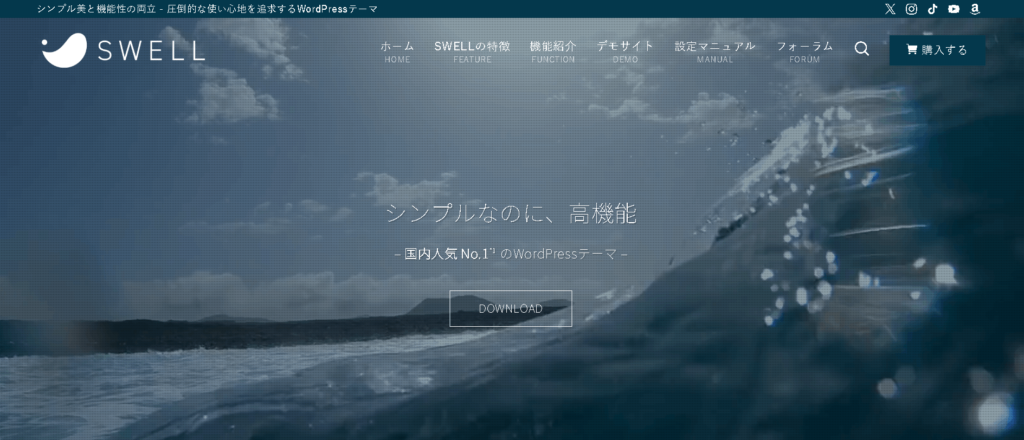
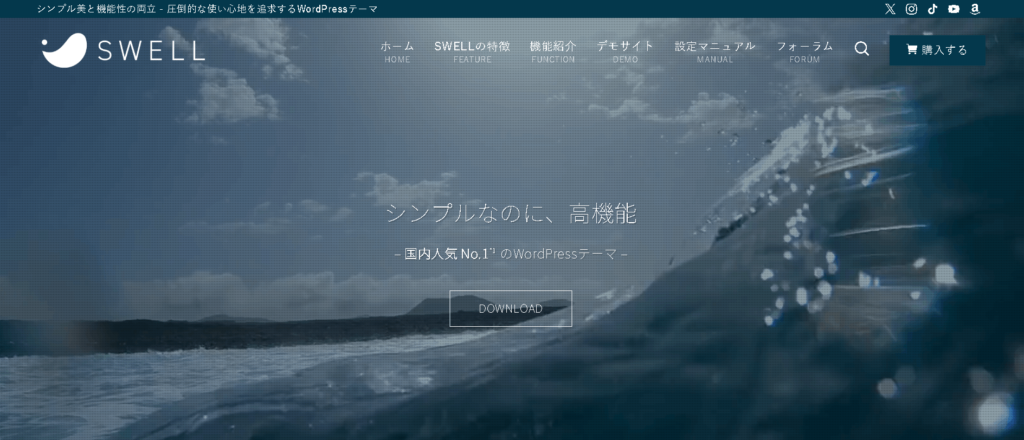
SWELL(スウェル)は、「国内人気No1」のWordPressの有料テーマのこと
SWELLについて
| テーマ名 | SWELL(スウェル) |
| 価格 | 17,600円(税込)※2023年11月現在 |
| 開発者 | 了さん(@ddryo_loos) |
| ライセンス | ライセンス制限なし、複数サイトで使用可 |
| 公式サイト | SWELL公式サイト |
SWELLはHTMLやCSSなど、
ムズかしい知識がなくても”見たまま編集”できます



Web知識が全然くわしくない私でも、
イラストを書くイメージで使えて簡単に使えました♪
しかもサブスクとちがい、「買い切り型」で
追加料金も一切なし◎
さらに、複数サイトでも使用可能なので
もしブログをいくつか運営した場合でも、SWELLを使えますよ♪
SWELLのデメリット


評判もよくて、つかいやすいテーマですがデメリットも
もちろんあります。
SWELLのメリット・デメリットについてまとめました!
- 金額がやや高い
- 機能をすべて使いこなせない
くわしく見てみましょう!
価格がやや高い
SWELLが気になる方でも価格が高いことで
手がだしにくいと感じる人も多いですよね…
わかりやすく他の人気有料テーマと比較しました
| テーマ名 | 税込価格 |
|---|---|
| JIN:R | 19,800円 |
| DIVER | 17,980円 |
| SWELL | 17,600円 |
| THE THOR | 16,280円 |
| AFFINGER6 | 14,800円 |
| SANGO | 14,800円 |
| STORK | 11,000円 |
だいたい平均が15,000円ぐらいだとすると
SWELLは「17,600円」とやや高め。



いきなり約20,000円弱の支払いはキビシイなぁ…
と悩みますよね。というより価格が一番ネック!!!
しかし!
買った後に思ったのは…「迷ってるならまず買うべき」です!
なぜなら、先ほど伝えたとおり
買い切り型で追加料金は一切なし。
1回買えば「最高に使い心地を追求した」SWELLの機能性がずーっと使えます◎
ブログ初心者で本気で稼ごうとおもったら、
無料テーマではやはり限界…
(少なくとも私はムリでした。。)
HTML、CSSなど
ある程度知識がないと、サイト全体のデザインが崩れます。



早く稼ぎたいのに、記事を書く前に
挫折しちゃいそうですよね…
SWELLなら元がとれるぐらい、稼げる機能がいっぱいなので
買ってよかったって本気で思ってます!



私はSWELLを使ってからテーマ代の回収ができましたよ♪
機能をすべて使いこなせない
先ほど稼げる機能がたくさんあるとお伝えしましたが、
じつはSWELLでは、独自ブロックが20個ほど搭載されています!



便利だろうけど、機能がありすぎて
今だにちゃんと使いこなせてない…(笑)
だいたい使うブロックは決まってくるので
すべて使いこなすのはほぼムズカシイとおもいます。
ただこれは、贅沢な悩み…!
他テーマだと、追加で機能を買わきゃいけません。
(しかも追加するごとに数千円かかるから結局高くつく…)
-1-150x150.png)
-1-150x150.png)
-1-150x150.png)
購入したあとから、「あれ…この機能もないの!?」と
後悔するなら始めからSWELLをえらんだほうがコスパが良いですよ♪
SWELLのメリット
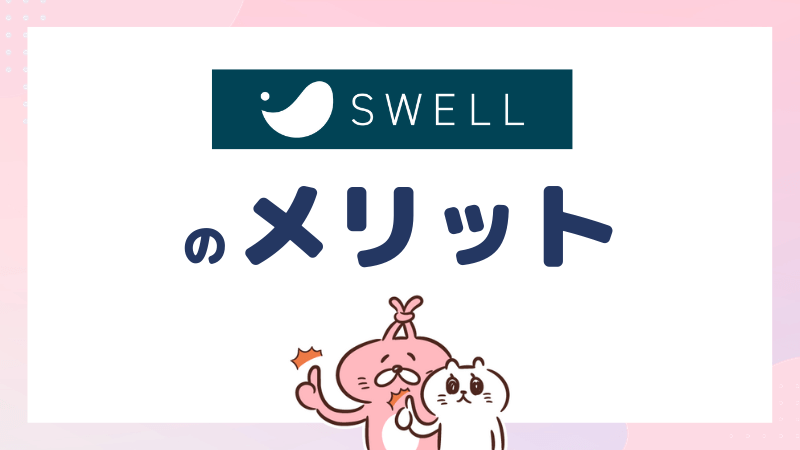
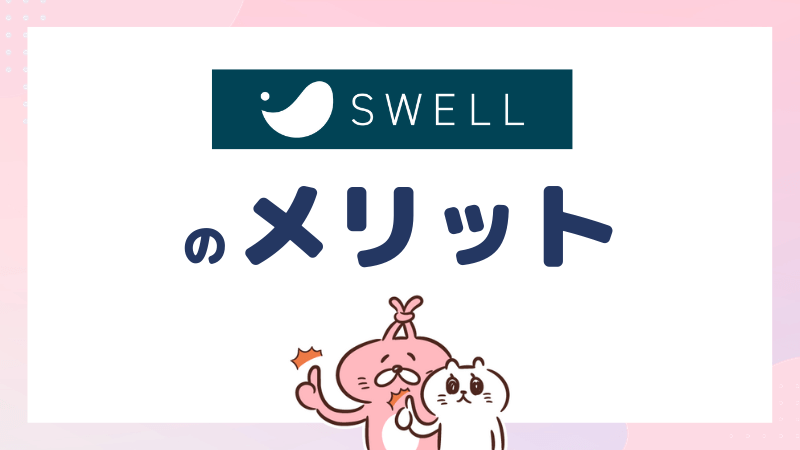
次はメリットを紹介します!



メリットはいっぱいありますが…5つしぼって紹介します◎
- 装飾がしやすく、効率よく書ける
- 知識がなくてもオシャレなサイトがつくれる
- サイトの表示スピードが断トツで速い
- わからないこともすぐ解決できる
- 乗り換えサポートがある
1つずつ解説します♪
装飾がしやすく、効率よく書ける
文字だけの記事って読みにくいですよね。
そんな時に役に立つのが多様なブロックです。
例えばどんな種類があるのか一部まとめてみました!
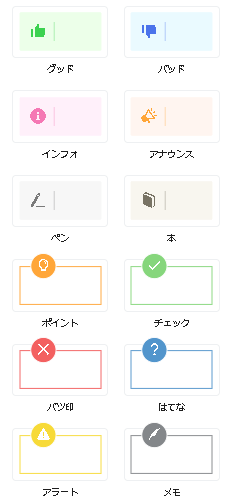
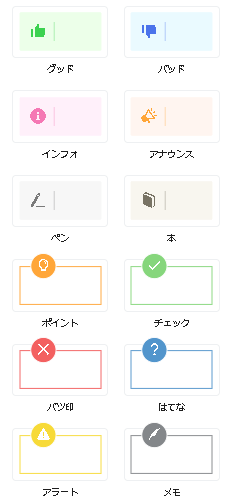
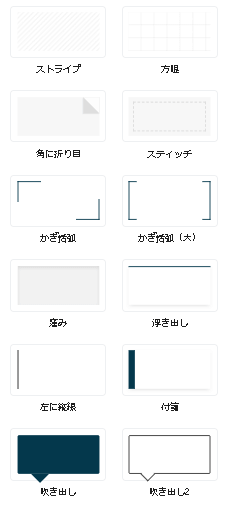
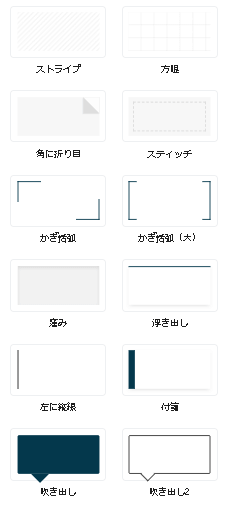



種類がこんなにあれば見やすい記事もつくりやすいですよね♪
知識がなくてもオシャレなサイトがつくれる
CSSなどのむずかしい知識がなくても、
こんなイメージにしたい!というのがそのまま作れます◎



SWELLのまえにCocoonを使っていましたが、
カスタムがムズかしすぎて変なデザインに…
もし「デザインに自信がない!」って方でも大丈夫。
SWELLには、オシャレなテンプレデザインがあるので
そのまま使えますよ♪
6種類のオシャレなテンプレ
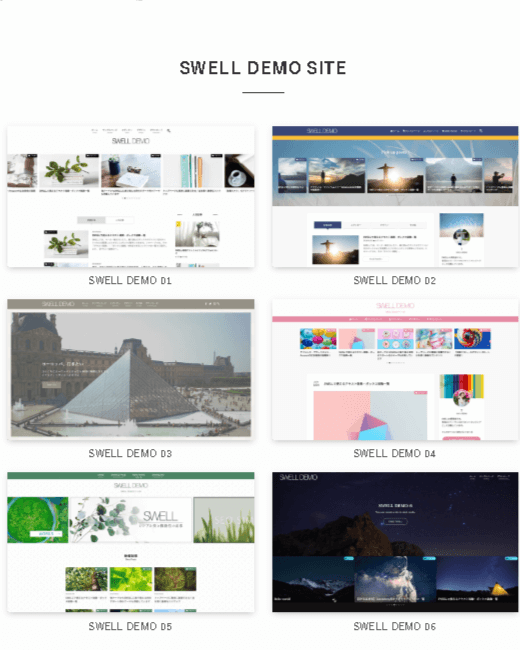
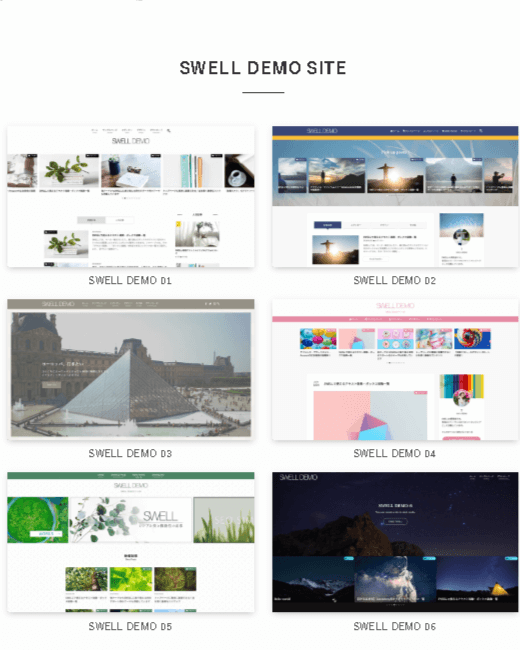



テンプレを使って、変えたいところは後からカスタマイズOK!
めちゃくちゃ便利…!
サイトの表示スピードが断トツで速い
サイトの表示スピードが速い事はすっっごい重要!!
例えば…



この記事なら悩んでることを解決できそう!見てみよう~
~記事をひらくのに3秒かかる~



も~サイト開くのおそすぎる!!!じゃあ他の記事でいいや…
↑こんな風に人が待てるのはだいたい2秒以内。
3秒以上だと、いくら内容がよくてもどんどん離れる原因になります。
せっかく来てもらったのに
見てもらえず、もったいないですよね…
- よけいなプラグイン(機能拡張)が必要ない
→標準装備されてるから - 高速化のプロ「スキルシェア」と顧問契約している
→どこよりも高速化に力をいれている
↑これにより、どこよりも断トツで速く表示できます◎
わからないこともすぐ解決できる
SWELLには”フォーラム”があります。
- 質問
- 不具合報告
- 要望
を伝える掲示板のようなもの!
フォーラムに書けば、一緒に解決してくれるサポートがあります。
ただ、SWELLは利用者が多いので
Googleで検索すればほぼ解決できますよ◎



今のところGoogleやSNSで検索して、解決しなかったことはないです!
乗り換えサポートがある
SWELLには他テーマにはない「乗り換えサポート」があります。
すべてのテーマからサポートできるわけではないですが、
対象は無料で人気の「Cocoon」や、主要なテーマばかり!
乗り換えサポートがあるテーマ一覧
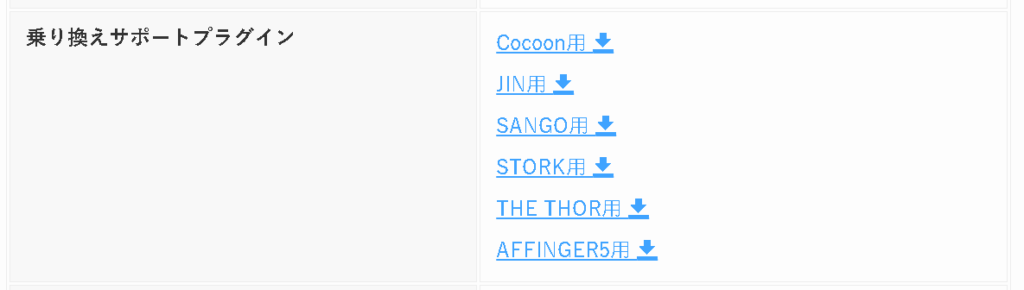
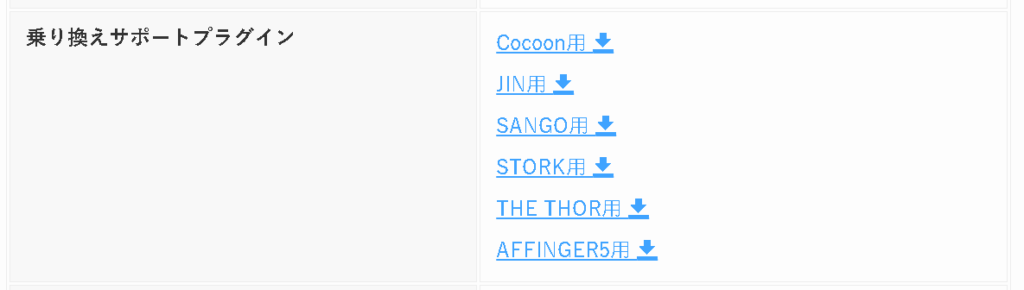
わたしはCocoonで10記事ほど書いたあとにテーマ移行のため使いました。
この乗り換えサポートがあったから、
よりSWELLが魅力的で…(笑)
口コミでも「乗り換えサポートのおかげで助かった」「神…!」との声を多く見かけました
使った方の声
COCOON→SWELLへのお引越しが完了しました😭
— りい|医療ライター&節約ブロガー (@Ree__blog) September 21, 2020
予想以上に簡単でした!
COCOONからの「乗り換えサポート」のプラグインがあるのが神です✨
凝ったカスタマイズはのちのち。
SWELLで運用しているブログをたくさんみて、勉強します😊#ブログ初心者#SWELL
変えました。ブログのテーマを『アフィンガー5』から『SWELL』に。
— 雷堂 (@kamenridewo) July 24, 2021
“乗り換えサポート“プラグインのおかげで、リライト全くしてないけど、とりあえず不都合はなし。そして、ただ変えただけなのに、めっちゃスピード上がって驚いてる。『Diver』から『アフィンガー5 』では、こんな変化は無かった。
ただし、サポートがあっても最終的には細かい修正は自分で作業が必要です。
記事数が増えると移行がかなり大変…
いずれテーマ導入をしたいなら
最初から導入を強くオススメします!!
SWELLの導入手順
ここからは購入~導入方法まで解説します!
見ながら作業しても、最短10~20分程度で導入完了できるので
1つずつ進めましょう!
カンタン5つのSTEP
全部で5つのSTEPをくわしく解説します!
【STEP①】SWELL公式サイトからテーマを購入
まずは SWELL公式サイト にアクセスします。
\SWELL公式サイトはこちら/
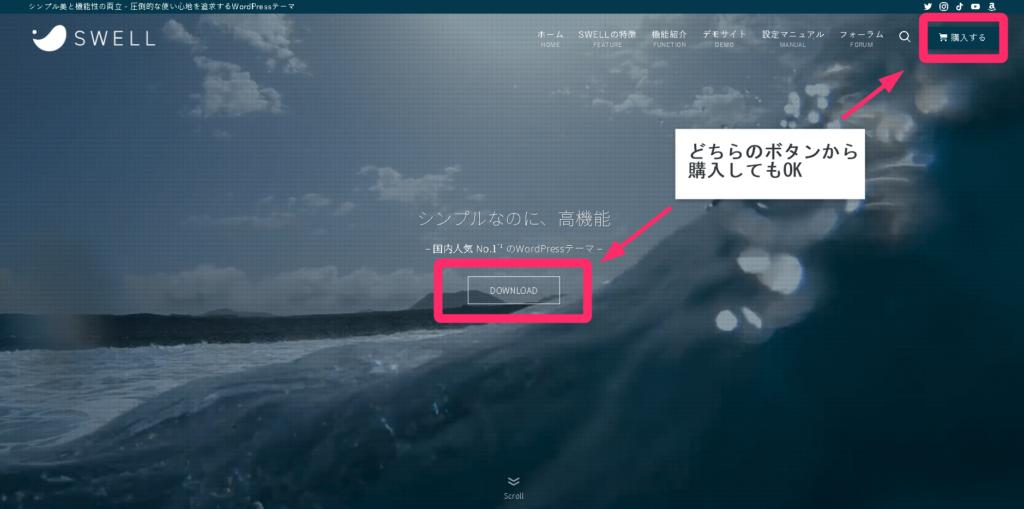
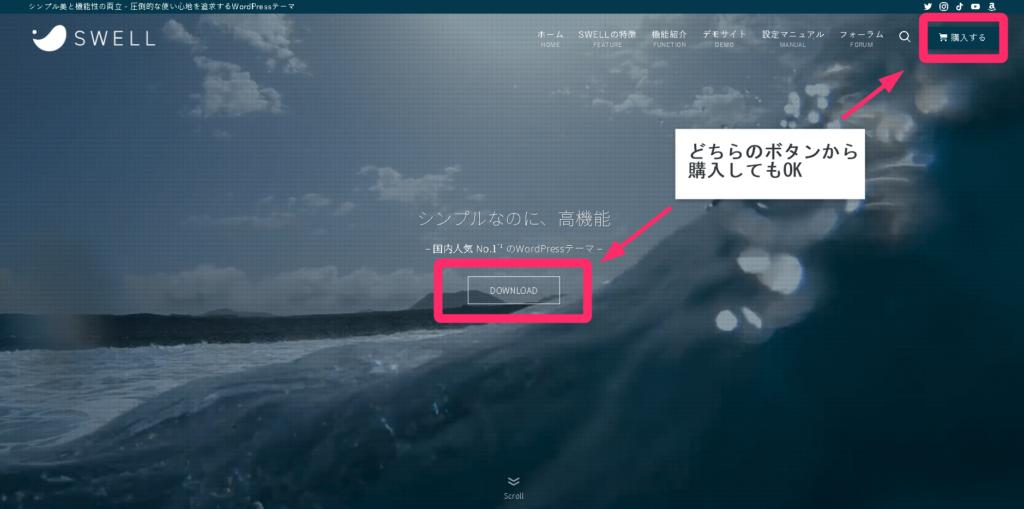
公式サイトの真ん中「DOWNLOAD」か、右上の「購入する」どちらかをクリックしましょう。
ダウンロードのページに行くと次の画面がでます。
「利用規約に同意します。」にチェック、
「SWELLを購入する」をクリックしましょう。
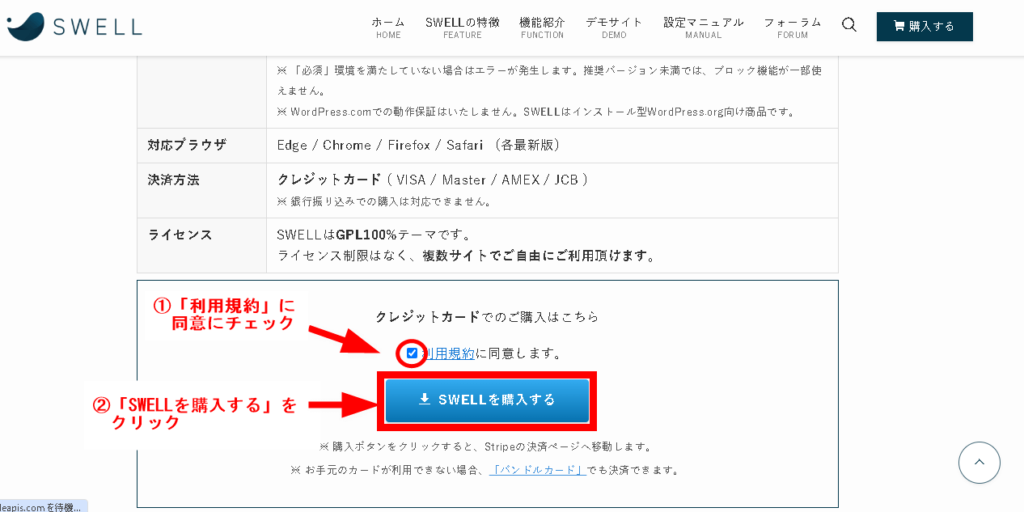
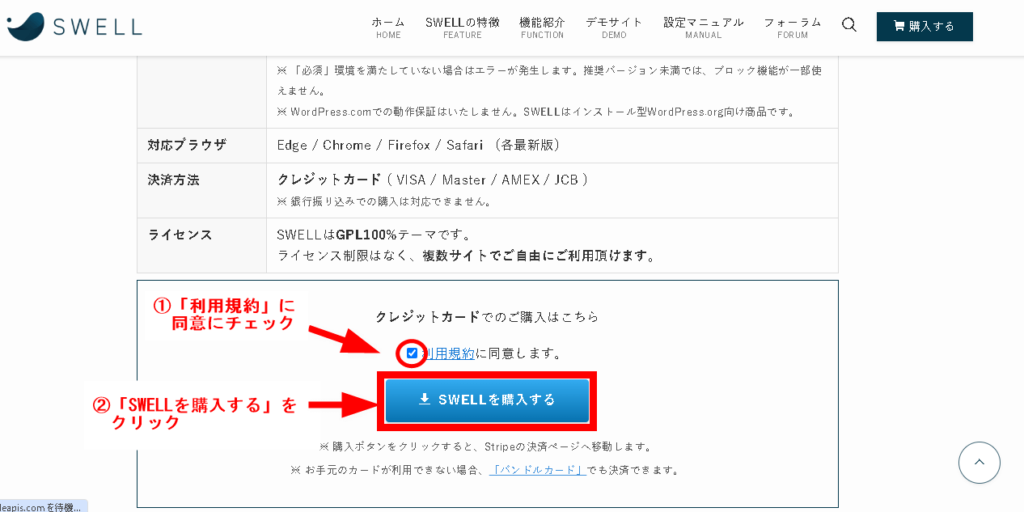
次の画面で、支払い情報の入力にうつります。
「カードで支払い」のところでクレジットカードの情報を入力し、
「支払う」をクリックしましょう。
- メールアドレス
- カード情報
- カード保有者の名前
- 国籍
↑の情報を入力します。
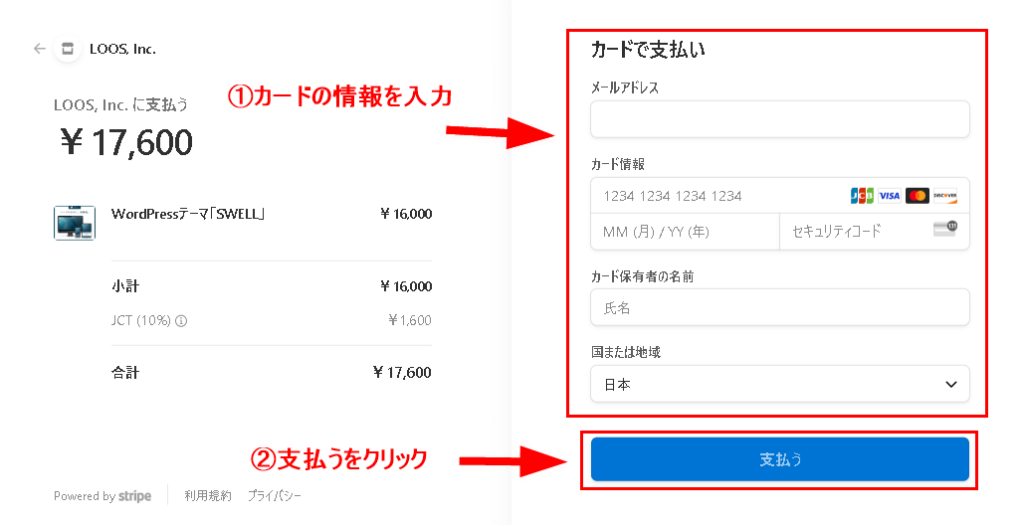
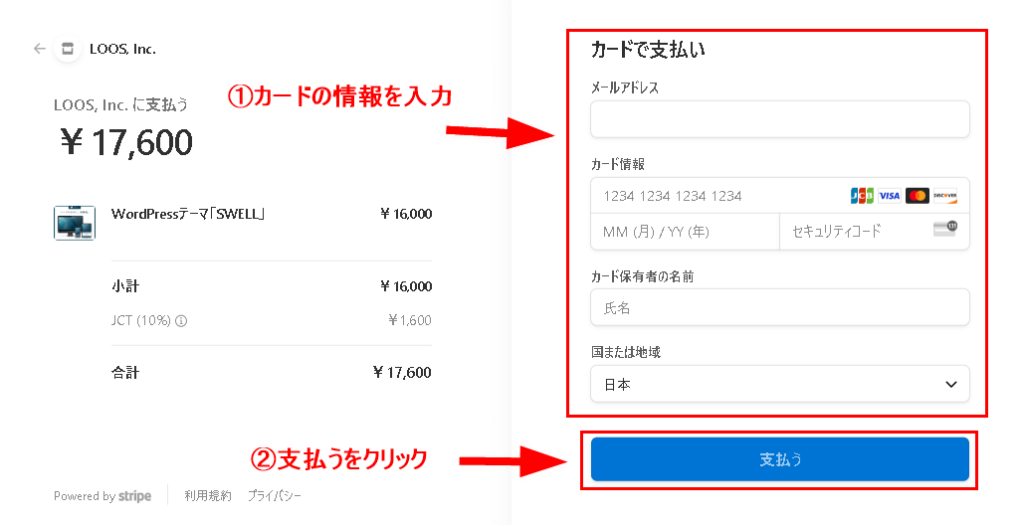



以上でSWELLのテーマ購入は終わりです♪
【STEP②】SWELL会員サイト「SWELLERS’」の登録をする
購入が完了したら、SWELLの購入者限定サイト「SWELLERS’」に登録します。
- 各種ダウンロード
(テーマ・乗り換えサポート・デモサイト) - フォーラムへの投稿ができる
導入に必要な親・子テーマや乗り換えサポートも
SWELLERS’からダウンロードします。
購入が完了したら必ず登録しましょう!
-1-150x150.png)
-1-150x150.png)
-1-150x150.png)
以下の手順で会員登録をしてください
SWELL公式サイト
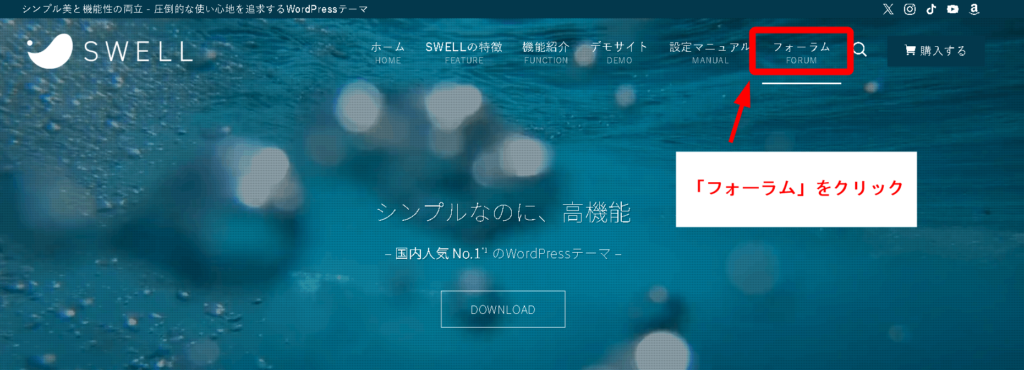
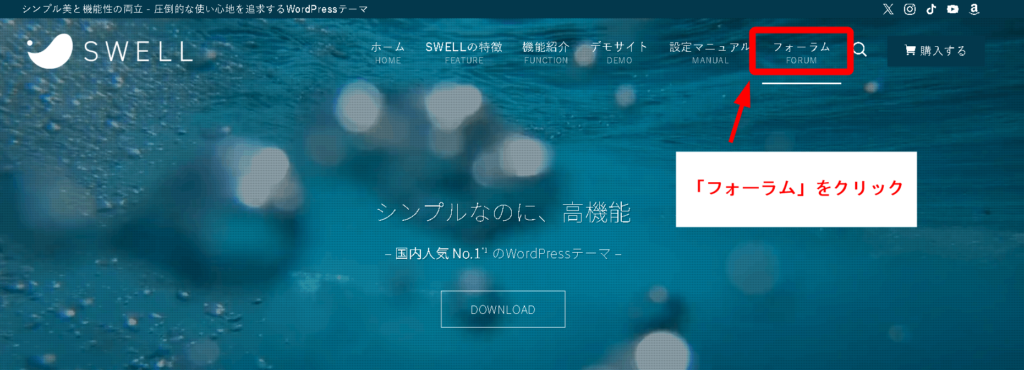
画面が切りかわったら右側に「会員登録はこちらから」をクリック。
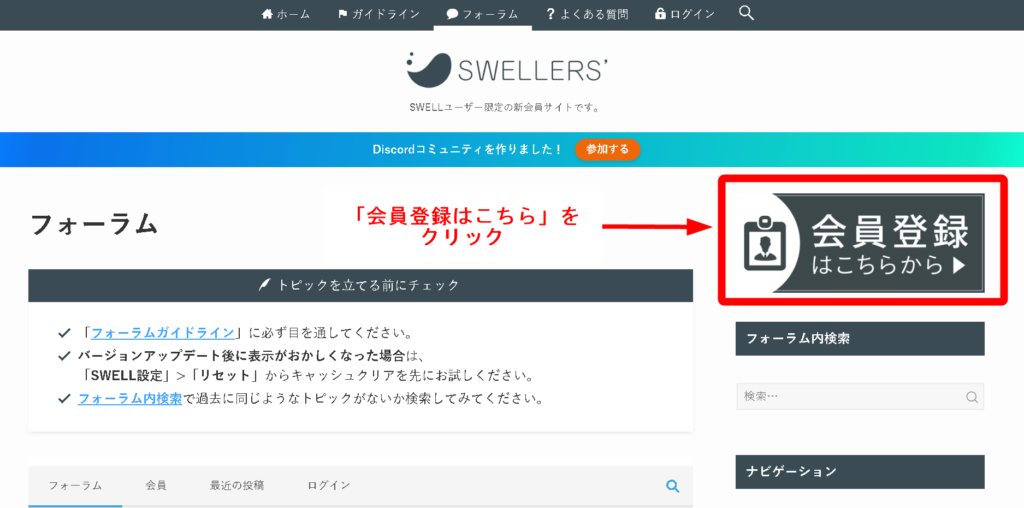
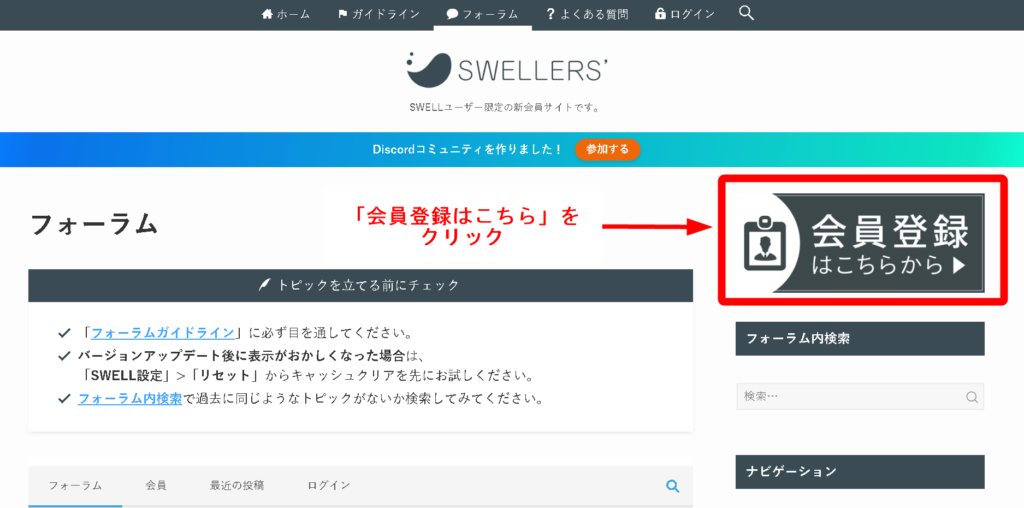
次に「ユーザー名」「メールアドレス」「パスワード」を入力。
- ユーザー名 設定したいユーザー名でOK
- メールアドレス 購入時に使ったメールアドレス
- パスワード 設定したいパスワードでOK
「当サイトの利用規約に同意します。」にチェックをいれて
登録をクリックします。


これで会員登録は終わりです◎
【STEP③】SWELLテーマをダウンロード
次に購入したSWELLをダウンロードします。
まずはSWELLERS’のログイン画面 からマイページへ。
(↓のボタンから飛べます)
ログイン画面で、さきほど登録した
「メールアドレス」「パスワード」と
画像に表示されている、「CAPTCHAコード」を入力します。
(↓の画面の例ではCAPTCHAコードは”せえさし”と入力)
入力したら「ログイン」をクリック。
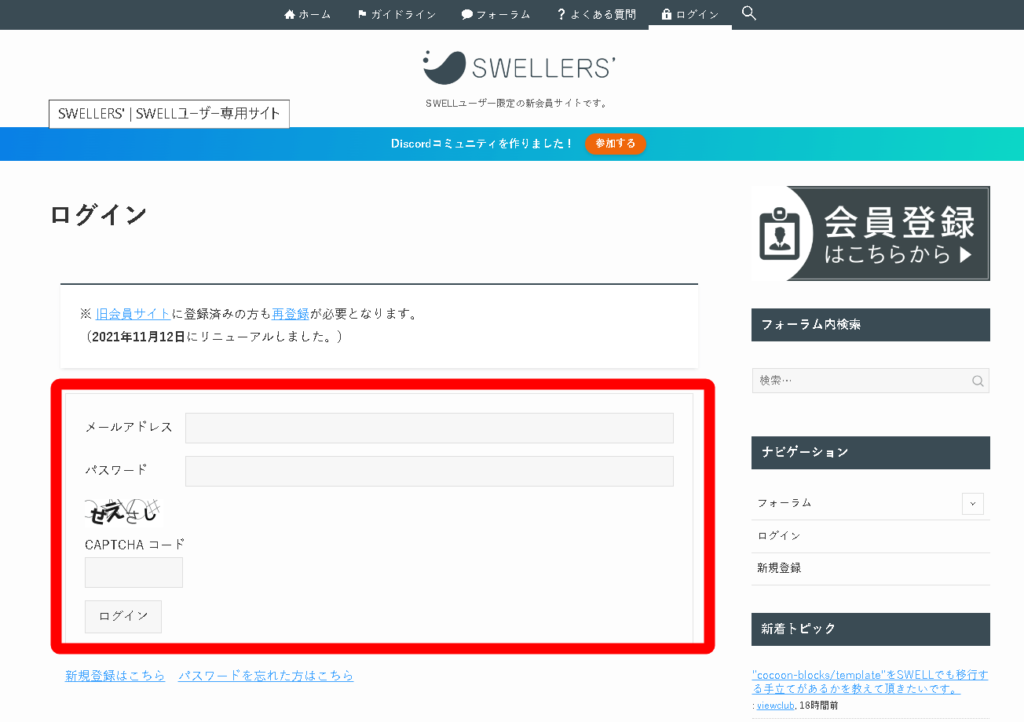
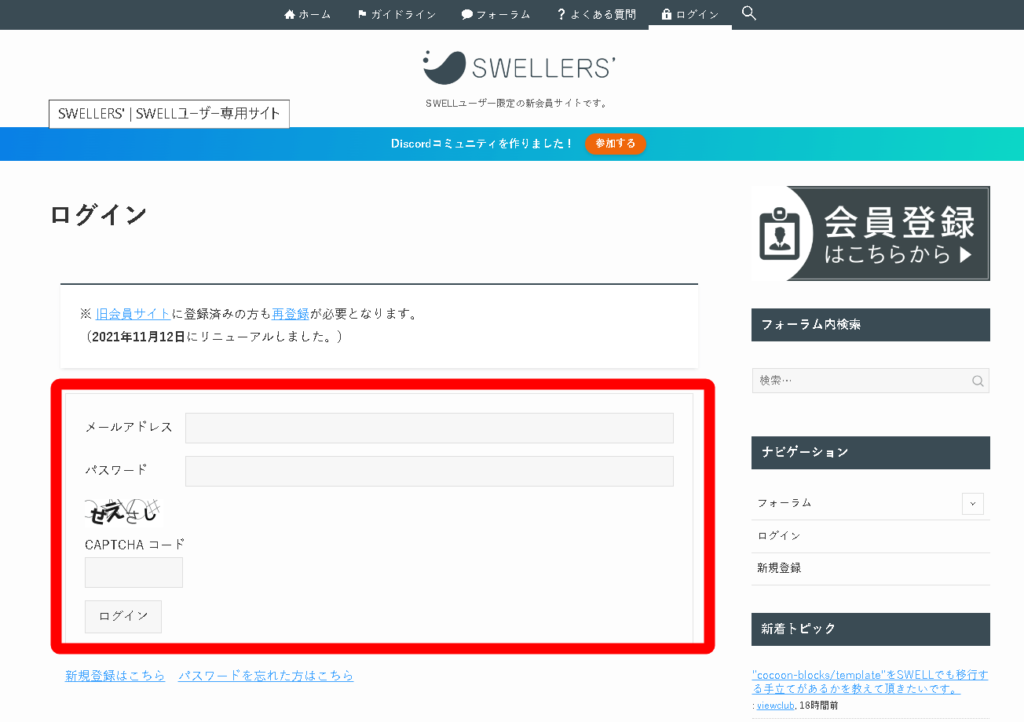
ログインできたら画面を下に移動していくと、
「SWELL製品ダウンロード」があります。
そのうちの「SWELL 本体最新版」「子テーマ」のそれぞれクリックして
ダウンロードします。
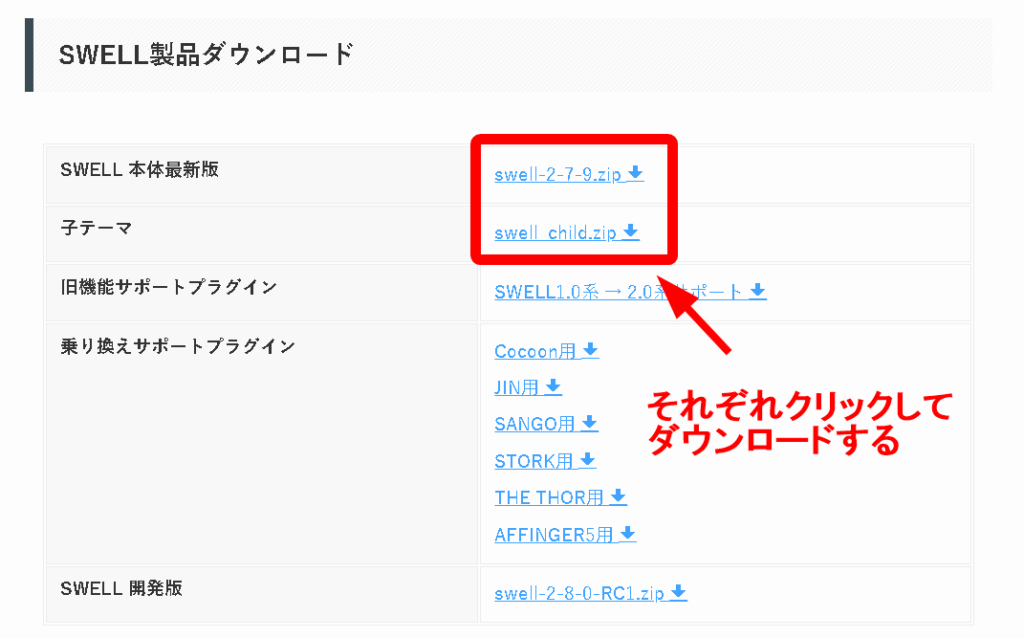
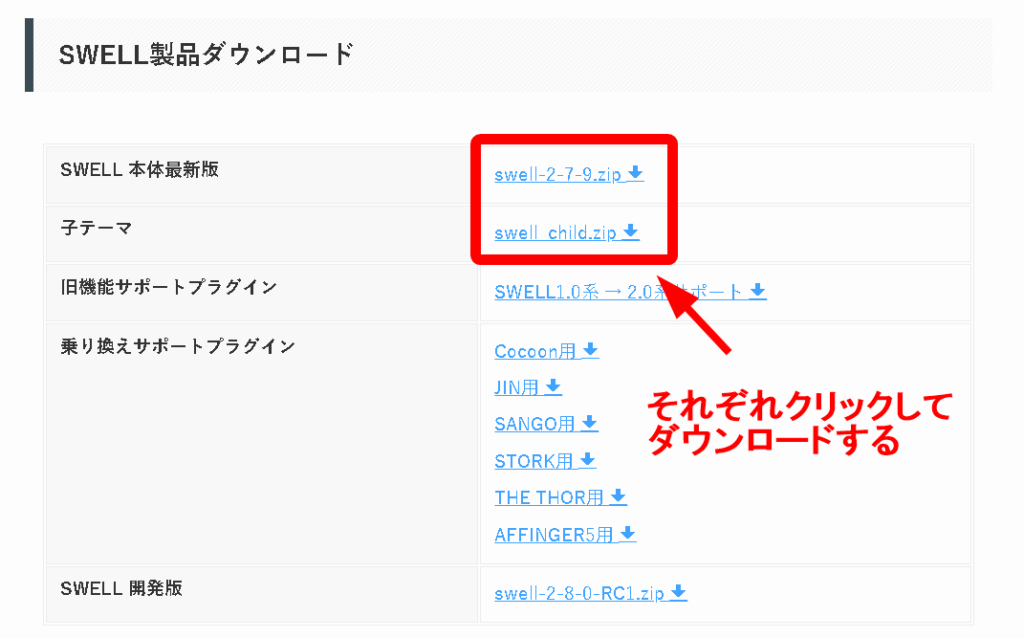
これでダウンロードまで完了です!
【STEP④】WordPressにインストールする
ダウンロードまで終わったら、WordPressにインストールします。
まずはWordPressの管理画面にアクセス。
「外観」→「テーマ」をクリックしましょう。
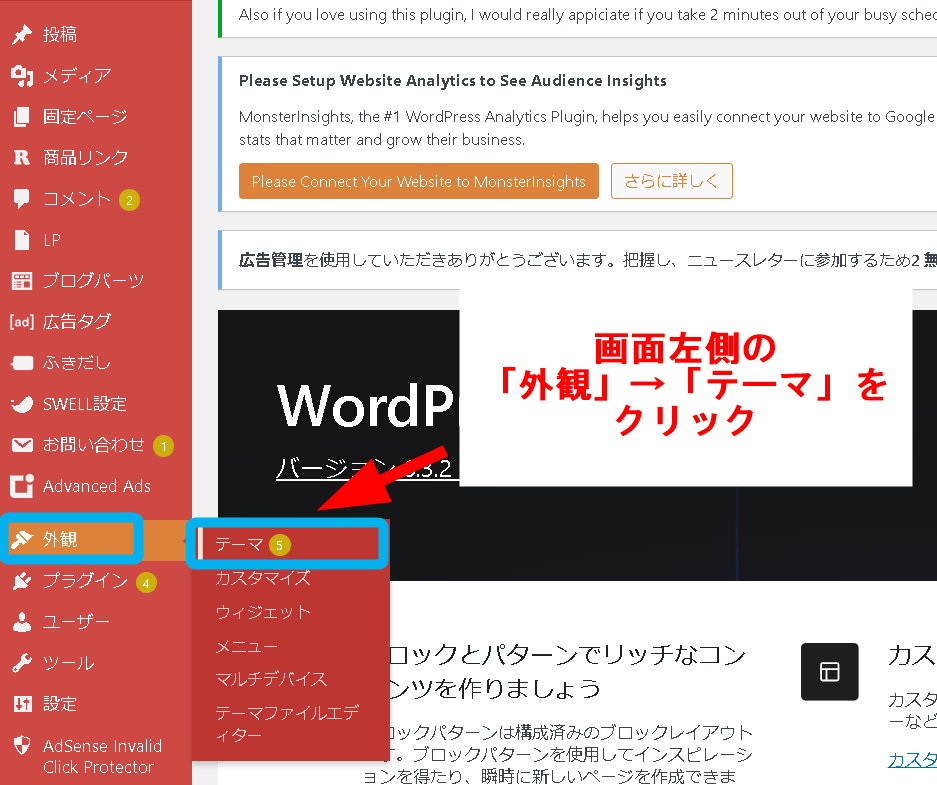
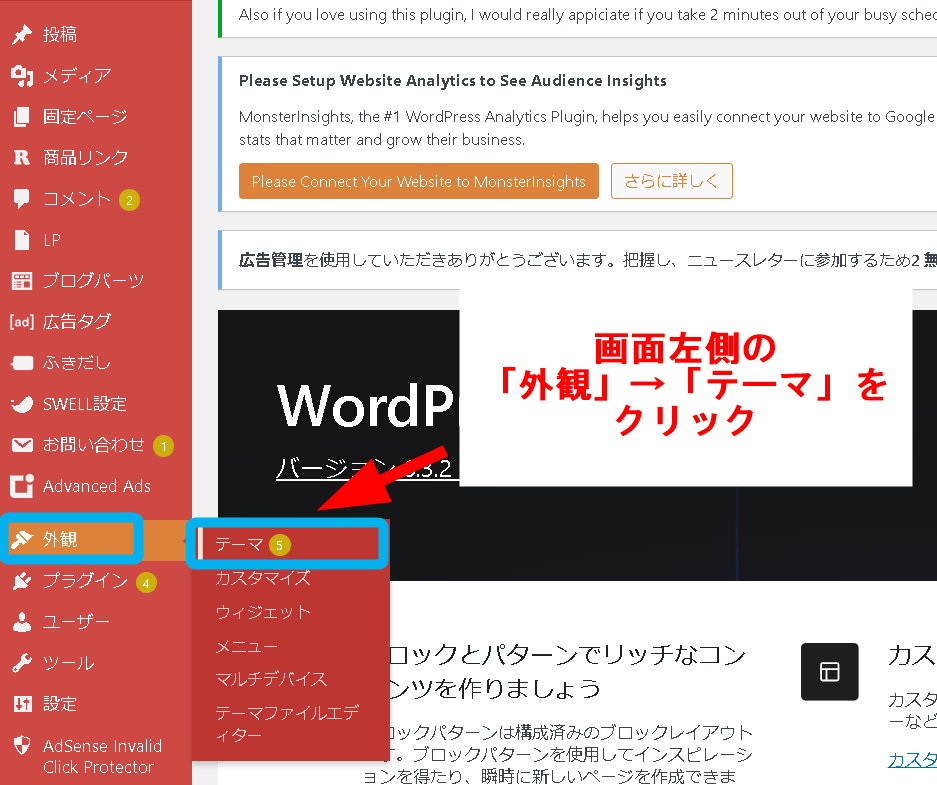
次に「新規追加」→「テーマのアップロード」をクリック。
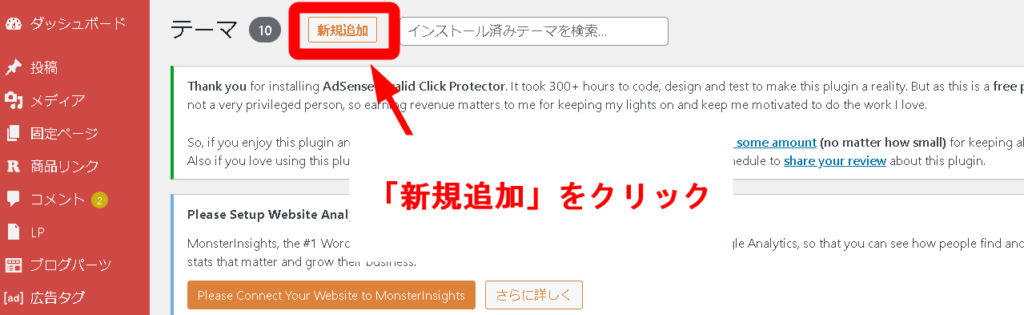
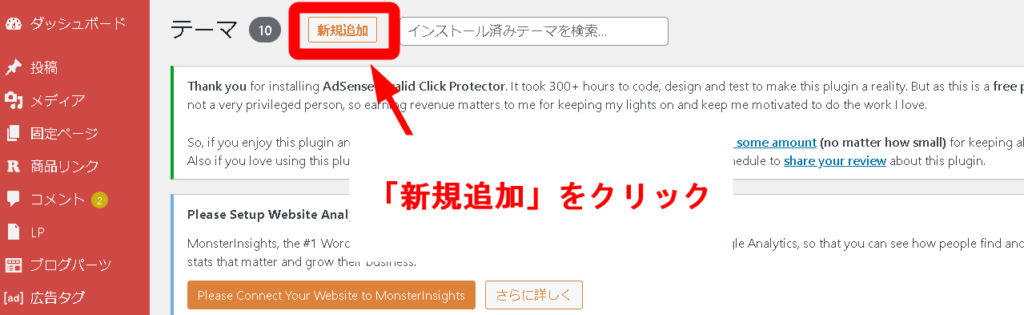
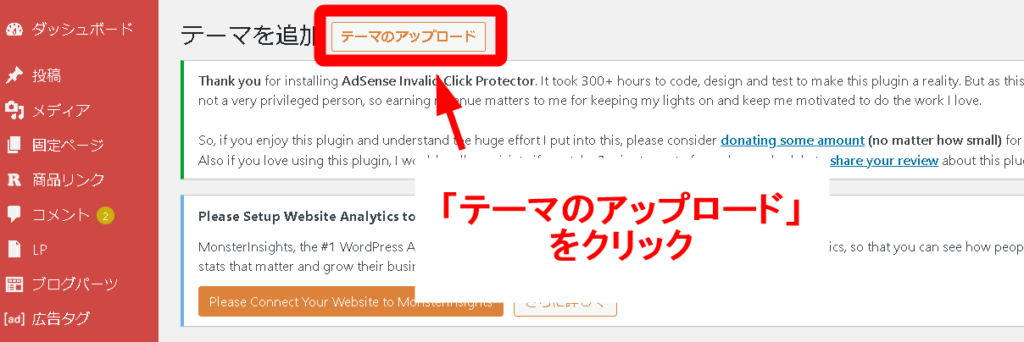
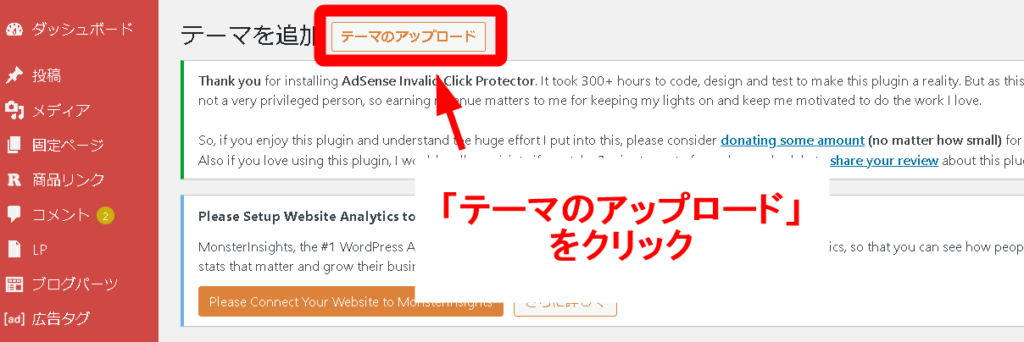
「ファイルを選択」→さきほどダウンロードした2つのファイルを
かならず親テーマの方から、1ずつ選択して「開く」をクリック。
次に同じように子テーマも選択してインストールします。
順番は「親テーマ」→「子テーマ」の順でまちがえないようにインストールしましょう!
CHILDと書かれてるものが子テーマです。
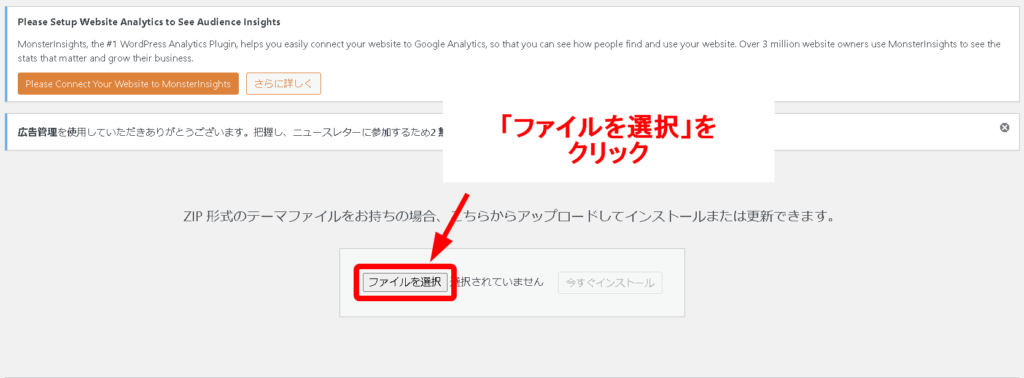
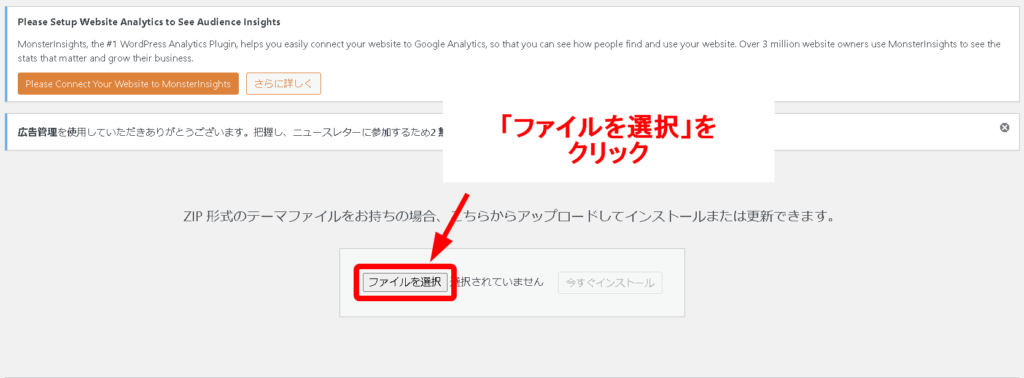
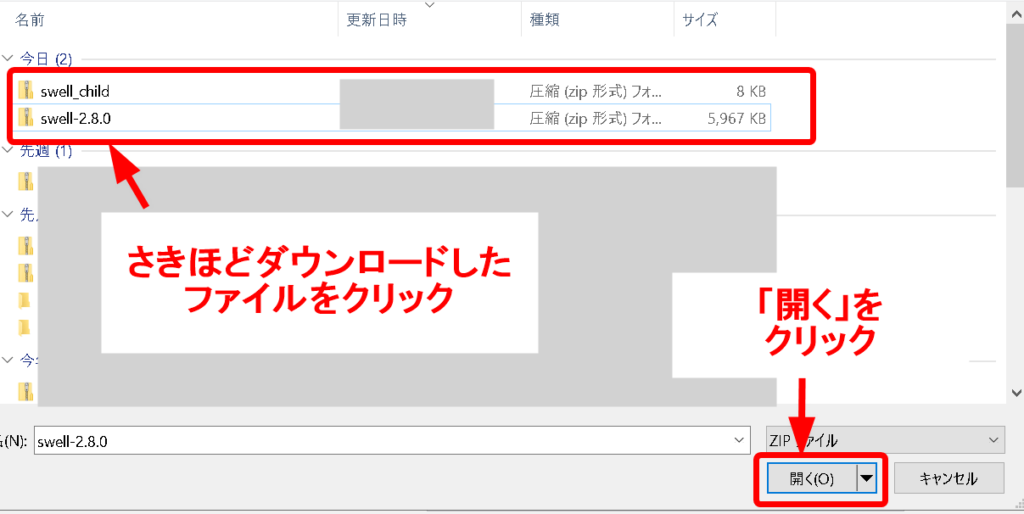
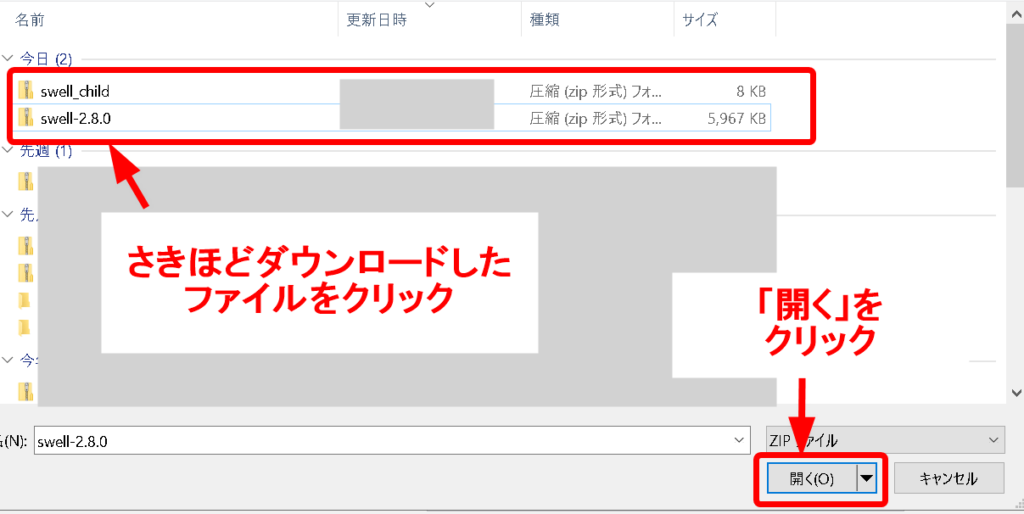
「今すぐインストール」をクリックして、
同じように今度は子テーマの「swell_child」をインストールします。
-1-150x150.png)
-1-150x150.png)
-1-150x150.png)
これでインストールまで終わり!
ほぼ終わってるので、もう少しガンバりましょう♪
【STEP⑤】SWELLの有効化をする
2つのファイルをインストールしたら、
今度はテーマ切り替えのために「有効化」をします!
「WordPressの管理画面」→「外観」→「テーマ」にいきます。
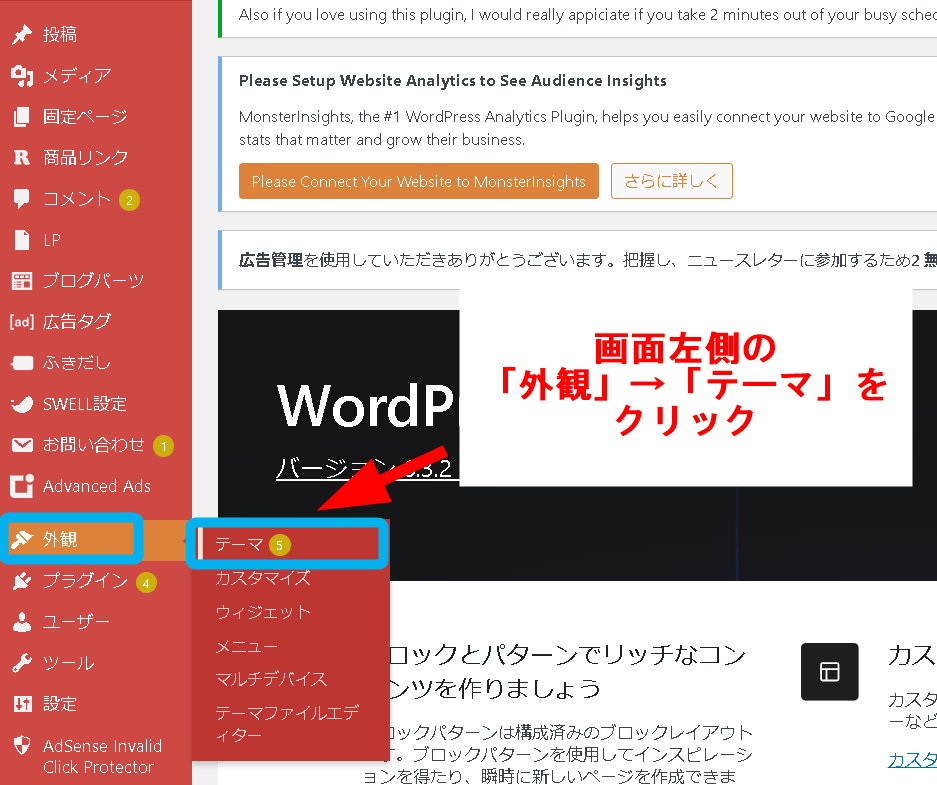
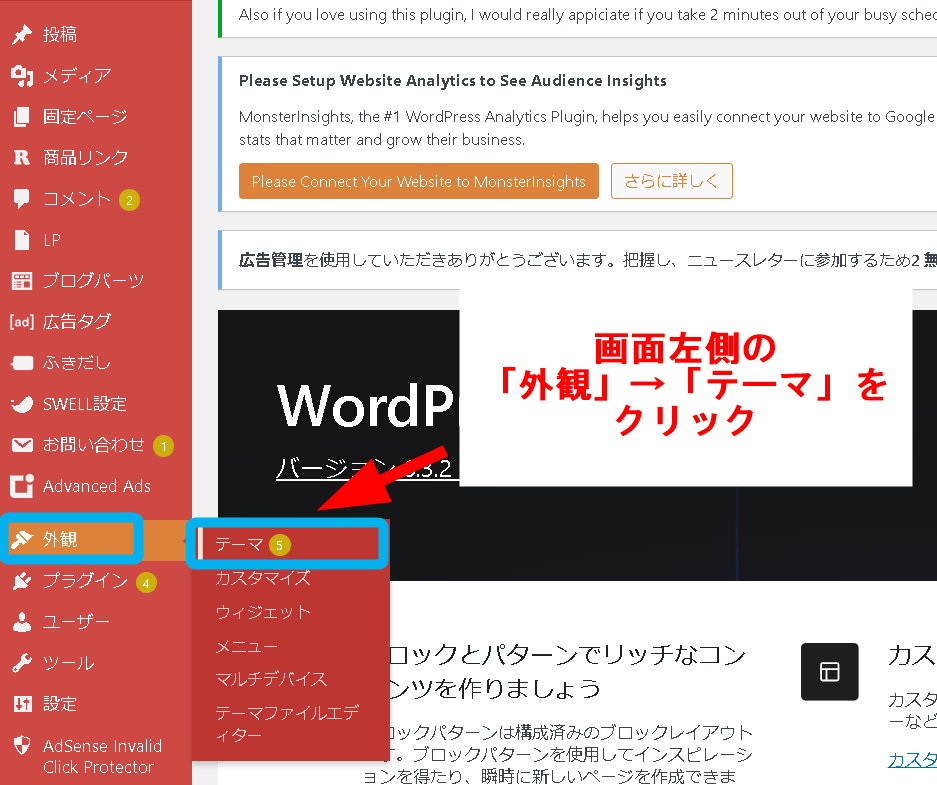
テーマ画面に切りかわったら「子テーマ」の「有効化」の
ボタンをクリックすれば完了です!
かならず「SWELL CHILD」のほうのみ有効化してください。
親テーマを有効化するとアップデートの時にデータが消える可能性があるので使いません!!
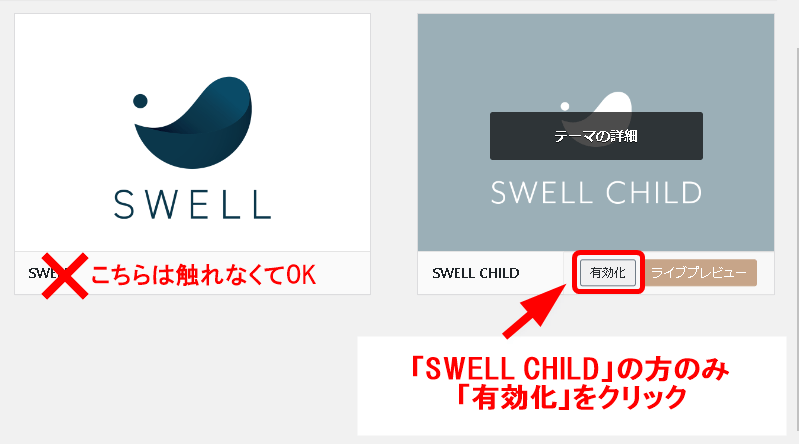
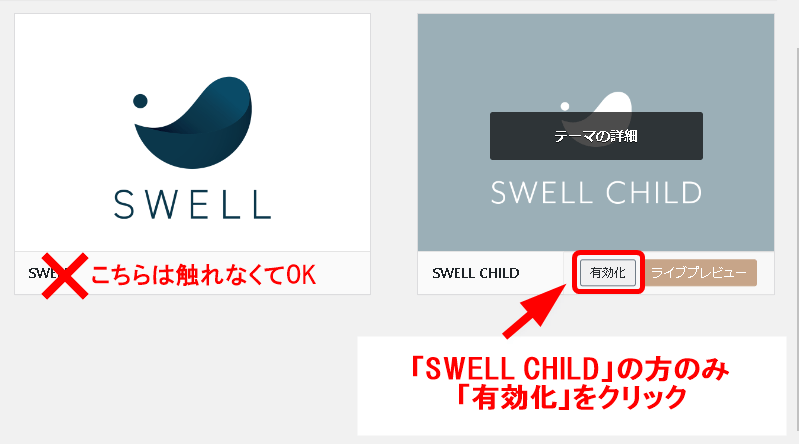
有効化ボタンをクリックしたあと、
ちゃんと適用されているか確認も忘れずに◎
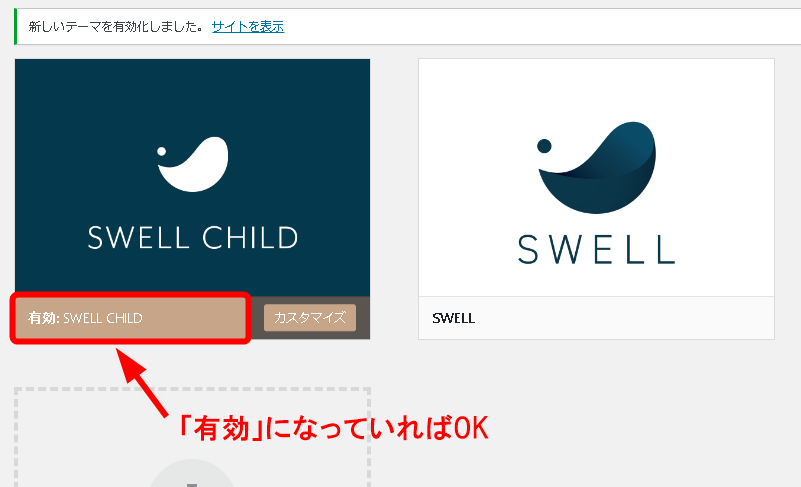
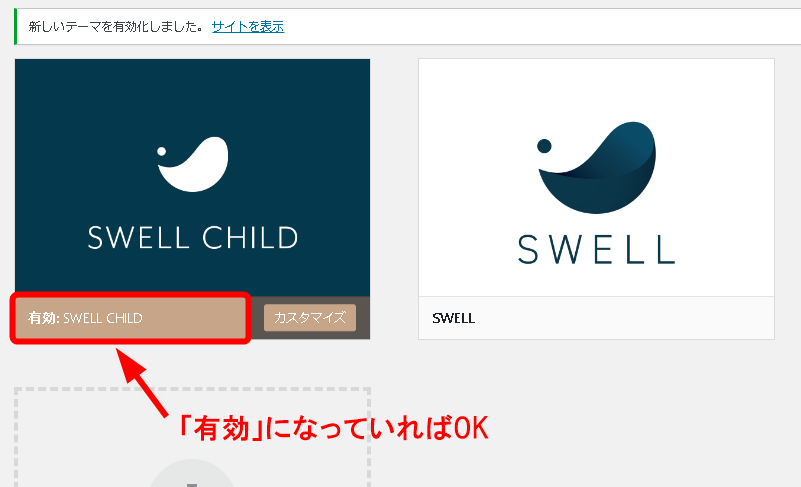



おめでとうございます
これであなたもSWELLデビュー♪
【やっておきたい】SWELLのユーザー認証
有効化までしたら、ユーザー認証も完了させます。
-1-150x150.png)
-1-150x150.png)
-1-150x150.png)
ユーザー認証も2、3分ぐらいでサクッとできるので
忘れずにやっちゃいましょう!
ユーザー認証をしないと、SWELLがアップデートされた時に
最新版がつかえません。(新機能も追加されない!)
「WordPress管理画面」→「SWELL設定」→「アクティベート」にいきます。
ユーザー認証の下「メールアドレス」を入力→「認証リクエストを送信」をクリックします。
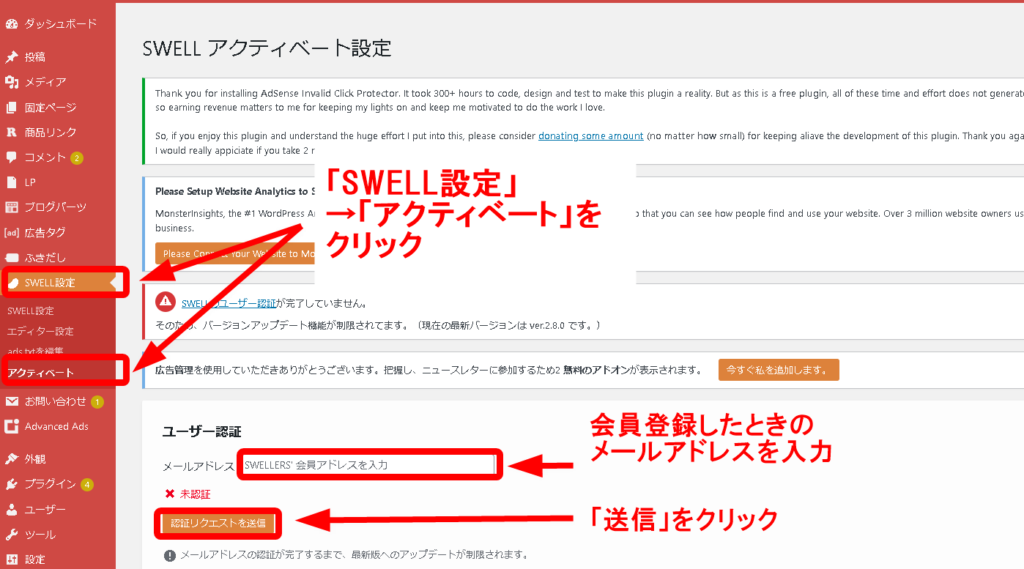
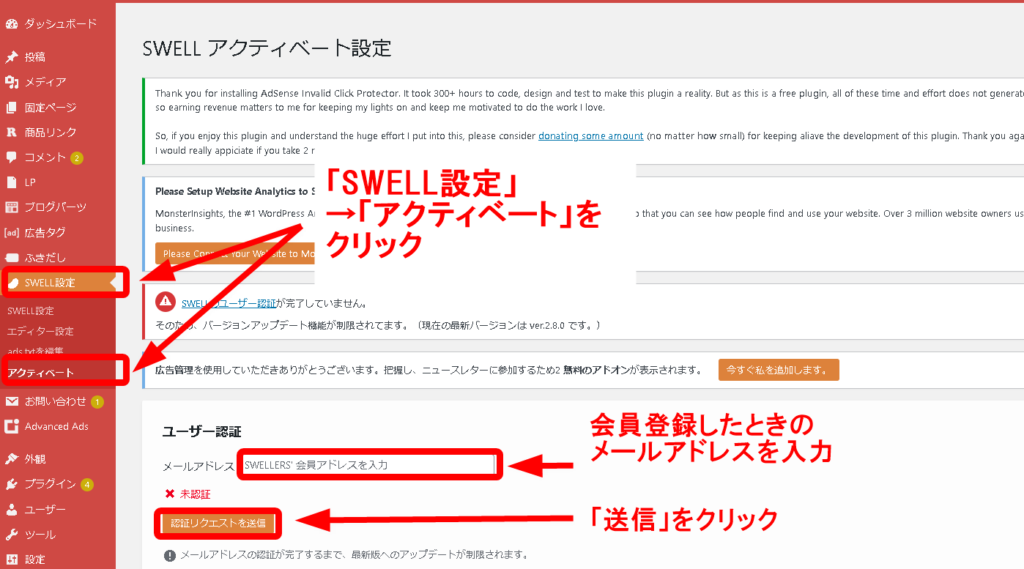
メールが届いたら、本文のリンクをクリック。
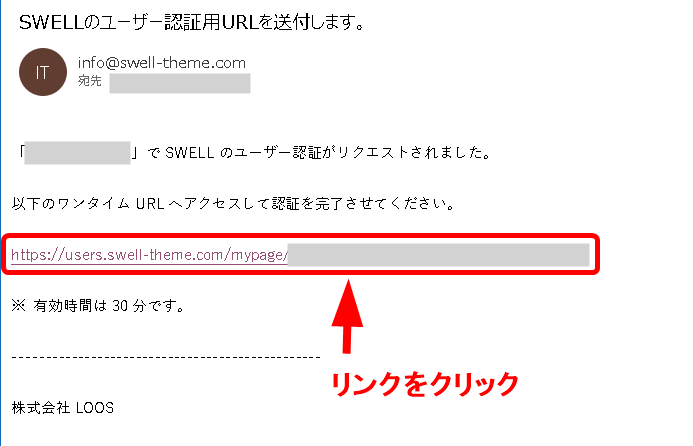
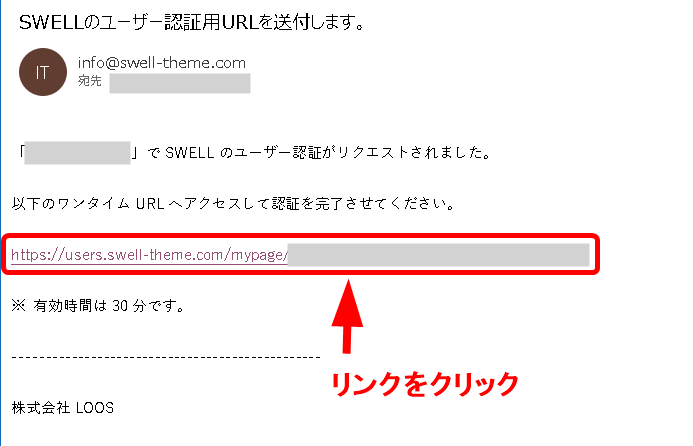
SWELLの会員サイトに切りかわるので
画面右側に表示されている「自分のサイトに戻る」をクリック。
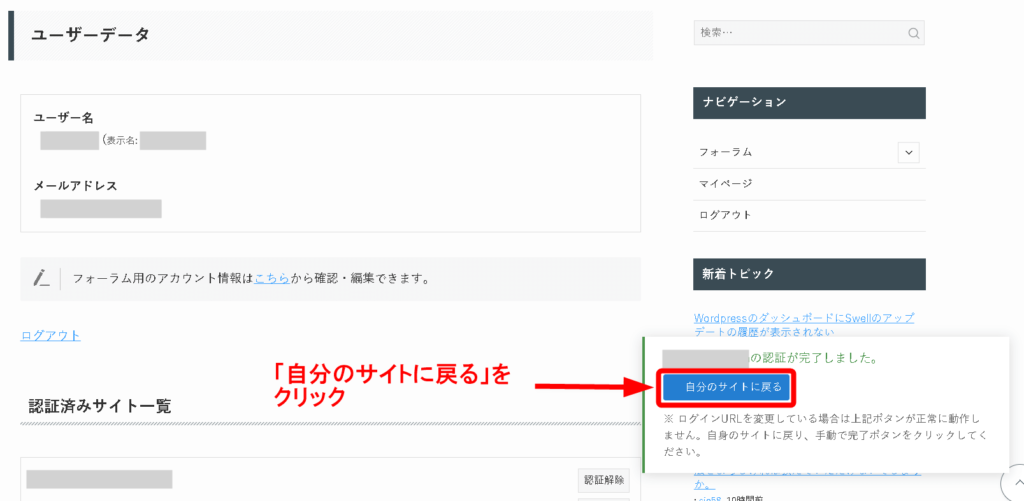
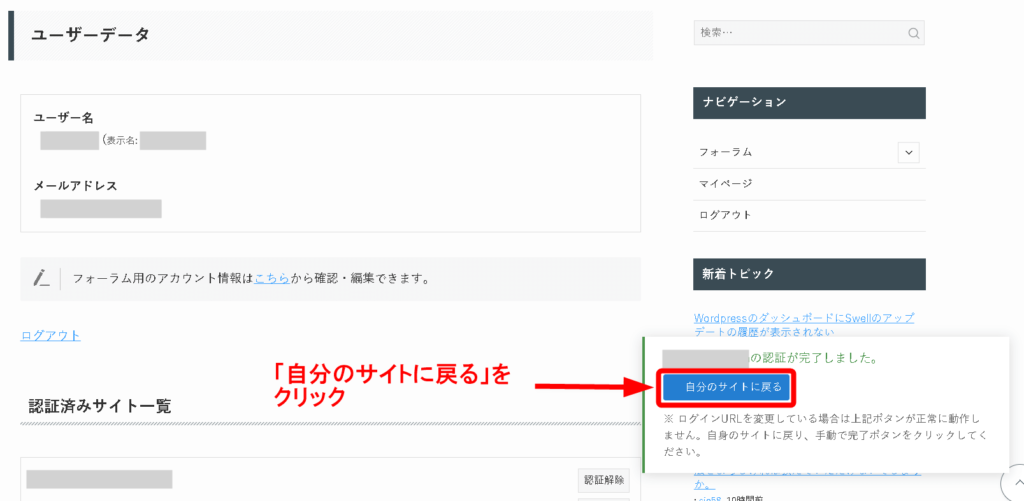
自分のサイトに戻ってきたら、「アクティベートを完了」をクリックすればOK!
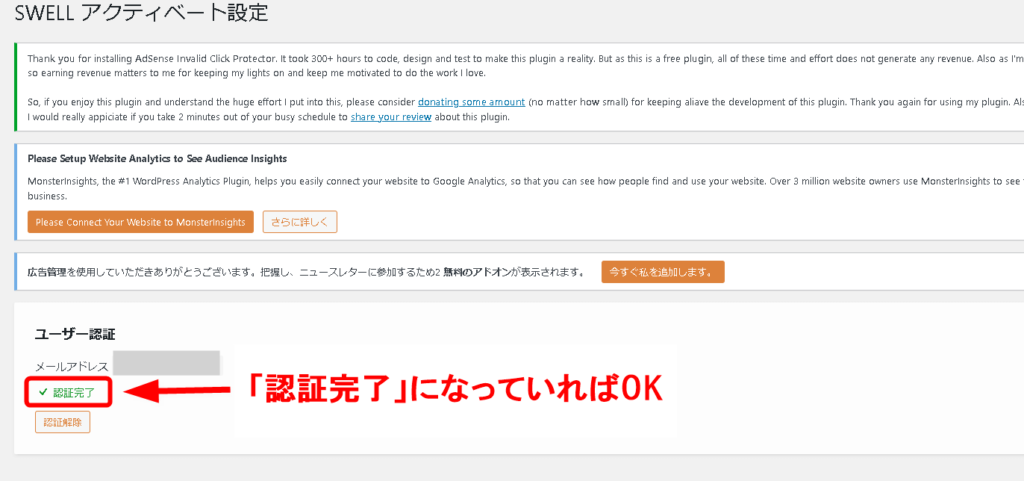
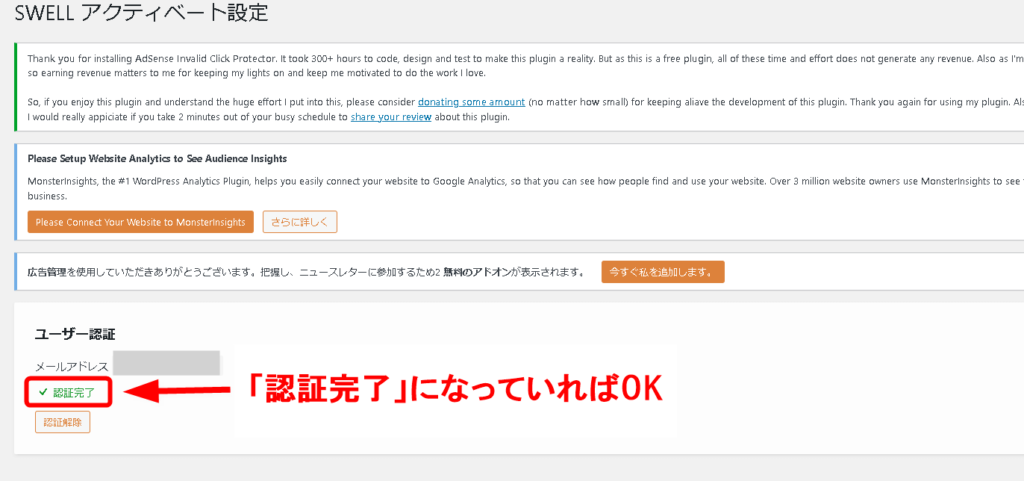



これでユーザー認証もカンペキです!
お疲れさまでした♪
SWELLに関するよくある質問
まとめ:SWELL導入すれば、まちがいなし!
今回はブログテーマ「SWELL」のメリット、デメリットや導入方法まで紹介しました。
結論、有料ブログテーマを買って後悔したくないなら「SWELL」を選べばまちがいないです。
- 装飾がしやすく、効率よく書ける
- 知識がなくてもオシャレなサイトがつくれる
- サイトの表示スピードが断トツで速い
- わからないこともすぐ解決できるから
ブログ初心者でも安心 - 乗り換えサポートがある
とくに他テーマと比べて、むずかしい知識がなくても操作がしやすい点が
ブログ初心者の方でも向いている有料テーマといえます。



わたしは今までずーっと収益0円だったのに
SWELLを導入してからテーマ代もすぐに回収できるようになりました♪
有料テーマで「買って後悔」したくないなら
ぜひSWELLをチェックしてみてください◎